Arnaldo
1
Épsilon
Diseñador
Verificación en dos pasos activada
Verificado por Whatsapp
Suscripción a IA
Saludos Betas.
Para hacer este tutorial utilicé el sistema operativo Windows 7, desconozco si funciona en otras versiones.
Si funciona puedes comentarlo 🙂
Muchas veces trabajamos con una gran cantidad de archivos de texto plano, como por ejemplo archivos de extensión PHP, TXT, JS, JAVA, SH, PY, etc. Y necesitamos localizar alguno pero no recordamos su nombre pero si parte del contenido del mismo, es bastante tedioso tener que abrir uno a uno los archivos a la vez que nos hace perder mucho tiempo.
Por suerte en Windows 7 podemos activar la vista previa de estos archivos con una simple modificación en el Editor de Registro.
Antes de realizar cualquier modificación en el Editor de Registro, es recomendable hacer un backup del sistema o crear un punto de restauración.
Pasos a seguir:
1.- Ejecutar el Editor de Registro (REGEDIT)
Simplemente pulsando las teclas Win + R y escribiendo regedit, pulsamos enter para acceder al Editor de Registro

Si aparece un cuadro de dialogo preguntando “¿Desea permitir que este programa realice cambios en el equipo?”
haz clic en sí, para poder continuar.
*Para archivos TXT:
2.- Localizar la ruta Equipo\HKEY_CLASSES_ROOT y desplegarla.

3.- Ubicar la carpeta (clave) con el nombre".txt"y crear dentro de ella un nuevo valor de cadena con el nombre de PerceivedType

4.- Luego hacer doble clic sobre ella para editarla y en el campo Información del Valor escribir text
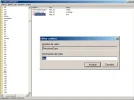
¡Listo! Ya podrás visualizar archivos txt sin necesidad de abrir ningún programa 🙂

Debes pulsar el botón “Muestra el panel de vista previa” ubicado a la derecha de la ventana, junto al botón de ayuda.
*Para otras extensiones de texto plano (PHP, JS, JAVA, SH, PY, etc)
1.- Repetir el Paso 1 y 2 (no coloco imágenes para no hacer tan largo el post)
2.- Haz clic con el botón derecho y crear una nueva clave.
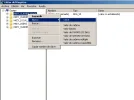
3.- Poner como nombre a la clave la extensión del archivo, para este tutorial lo hice con el nombre de .php
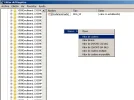
4.- Una vez creada la clave, localizarla y crear dentro de ella un nuevo Valor de Cadena
5.- Colocarle al valor de cadena el nombre de PerceivedType hacer doble clic para editarlo y en el campo Valor de Cadena colocar text y luego aceptar
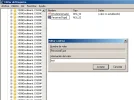
Con eso ya podrás visualizar archivos con extensión PHP, JS, JAVA, SH, PY, entre muchos otros siempre que sean Formatos
de Texto Plano
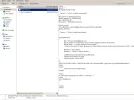
Para poder visualizar otras extensiones como JS, JAVA, SH, PY, entre otras solo debes crear la clave con el nombre de dicha extensión y repetir los pasos anteriores de este tutorial.
Si te ha servido de algo este tutorial por favor haz clic en Me Agrada :encouragement:
Para hacer este tutorial utilicé el sistema operativo Windows 7, desconozco si funciona en otras versiones.
Si funciona puedes comentarlo 🙂
Muchas veces trabajamos con una gran cantidad de archivos de texto plano, como por ejemplo archivos de extensión PHP, TXT, JS, JAVA, SH, PY, etc. Y necesitamos localizar alguno pero no recordamos su nombre pero si parte del contenido del mismo, es bastante tedioso tener que abrir uno a uno los archivos a la vez que nos hace perder mucho tiempo.
Por suerte en Windows 7 podemos activar la vista previa de estos archivos con una simple modificación en el Editor de Registro.
Antes de realizar cualquier modificación en el Editor de Registro, es recomendable hacer un backup del sistema o crear un punto de restauración.
Pasos a seguir:
1.- Ejecutar el Editor de Registro (REGEDIT)
Simplemente pulsando las teclas Win + R y escribiendo regedit, pulsamos enter para acceder al Editor de Registro

Si aparece un cuadro de dialogo preguntando “¿Desea permitir que este programa realice cambios en el equipo?”
haz clic en sí, para poder continuar.
*Para archivos TXT:
2.- Localizar la ruta Equipo\HKEY_CLASSES_ROOT y desplegarla.

3.- Ubicar la carpeta (clave) con el nombre".txt"y crear dentro de ella un nuevo valor de cadena con el nombre de PerceivedType

4.- Luego hacer doble clic sobre ella para editarla y en el campo Información del Valor escribir text
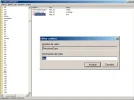
¡Listo! Ya podrás visualizar archivos txt sin necesidad de abrir ningún programa 🙂

Debes pulsar el botón “Muestra el panel de vista previa” ubicado a la derecha de la ventana, junto al botón de ayuda.
*Para otras extensiones de texto plano (PHP, JS, JAVA, SH, PY, etc)
1.- Repetir el Paso 1 y 2 (no coloco imágenes para no hacer tan largo el post)
2.- Haz clic con el botón derecho y crear una nueva clave.
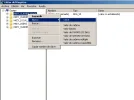
3.- Poner como nombre a la clave la extensión del archivo, para este tutorial lo hice con el nombre de .php
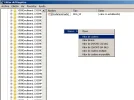
4.- Una vez creada la clave, localizarla y crear dentro de ella un nuevo Valor de Cadena
5.- Colocarle al valor de cadena el nombre de PerceivedType hacer doble clic para editarlo y en el campo Valor de Cadena colocar text y luego aceptar
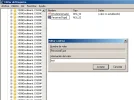
Con eso ya podrás visualizar archivos con extensión PHP, JS, JAVA, SH, PY, entre muchos otros siempre que sean Formatos
de Texto Plano
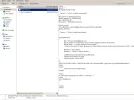
Para poder visualizar otras extensiones como JS, JAVA, SH, PY, entre otras solo debes crear la clave con el nombre de dicha extensión y repetir los pasos anteriores de este tutorial.
Si te ha servido de algo este tutorial por favor haz clic en Me Agrada :encouragement:

